Parallels በእርስዎ Mac ላይ ብዙ አይነት ኦፕሬቲንግ ሲስተሞችን እንዲያሄዱ ያስችልዎታል። ገንቢዎቹ አብዛኛው የማክ ተጠቃሚዎች ቢያንስ ዊንዶውስ ኦኤስ መጫን እንደሚፈልጉ ስለሚያውቁ፣ ትይዩዎች የዊንዶውስ ኤክስፕረስ የመጫኛ አማራጭን ያካትታል ይህም የዊንዶውስ ኤክስፒ ወይም ቪስታ መጫኛን የልጅ እንክብካቤን ያስወግዳል።
ይህ መመሪያ በእርስዎ Mac ላይ ምናባዊ ማሽን በሚፈጥረው የዊንዶውስ ኤክስፕረስ ጭነት ውስጥ ይወስድዎታል። በትክክል ዊንዶውስ ከመጫን እናቆማለን፣ ምክንያቱም የተወሰኑ እርምጃዎች ዊንዶውስ ኤክስፒን፣ ቪስታን፣ ዊን 7ን ወይም ዊን 8ን እየጫኑ እንደሆነ ይወሰናል።
የምትፈልጉት
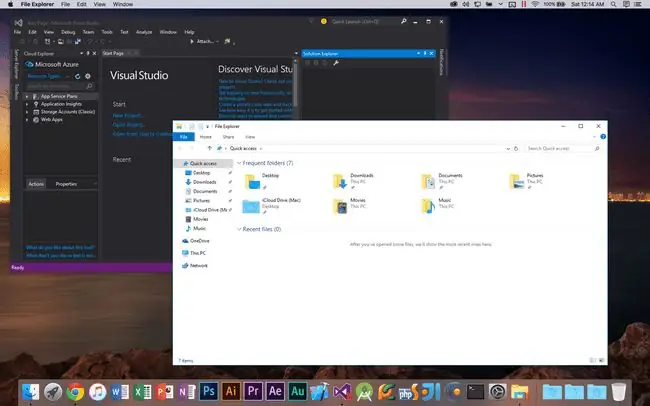
- Parallels Desktop ለ Mac v3.0 ወይም ከዚያ በኋላ።
- የመጫኛ ሲዲዎቹ ለዊንዶውስ ኤክስፒ ወይም ቪስታ።
- 20 ጂቢ ነፃ የዲስክ ቦታ። ባነሰ ማግኘት ይችላሉ (መጫኑን እስከ 8 ጂቢ ባለው የዲስክ ቦታ ሠርቻለሁ)፣ ግን እርስዎ ያገኛሉ በኋላ ላይ ተጨማሪ የዊንዶውስ አፕሊኬሽኖችን መጫን ከፈለጉ ወይም መጀመሪያ ካሰቡት በላይ ትላልቅ የዊንዶውስ ፋይሎችን ለማከማቸት ከፈለጉ ተጨማሪ ክፍሉን እናመሰግናለን።
- አንድ ሰዓት ያህል ነፃ ጊዜ፣ለዊንዶውስ ኤክስፕረስ ማዋቀር እና ዊንዶውስ በትክክል ለመጫን።
የፓራልልስ ኦኤስ ጭነት ረዳት
በነባሪ፣ ትይዩዎች የዊንዶውስ ኤክስፕረስ መጫኛ አማራጭን ይጠቀማሉ። ይህ አማራጭ ለብዙ ግለሰቦች በትክክል የሚሰራ ቅንጅቶች ያለው ምናባዊ ማሽን ይፈጥራል። ከፈለጉ በማንኛውም ጊዜ የቨርቹዋል ማሽን መለኪያዎችን በኋላ ማበጀት ይችላሉ።
የዊንዶውስ ኤክስፕረስ ትክክለኛ ጠቀሜታ ፈጣን እና ቀላል ነው። ለእርስዎ አብዛኛውን ስራ ይሰራል።አንዳንድ ጥያቄዎችን በመጠየቅ ዊንዶው የሚፈልገውን አብዛኛውን መረጃ ይሰበስባል። መልሶቹን አንዴ ካቀረብክ በኋላ ትተው ወደ ሙሉ የተጫነው የዊንዶውስ እትም መመለስ ትችላለህ። ይህ ከመደበኛው የበለጠ አስደሳች የዊንዶውስ ጭነት ነው። ጉዳቱ የዊንዶው ኤክስፕረስ ዘዴ የኔትወርክ አይነትን፣ ማህደረ ትውስታን፣ የዲስክ ቦታን እና ሌሎች መለኪያዎችን ጨምሮ ብዙ ቅንብሮችን በቀጥታ እንዲያዋቅሩ አይፈቅድልዎትም ምንም እንኳን ሁልጊዜ እነዚህን እና ሌሎች ቅንብሮችን በኋላ ላይ ማስተካከል ይችላሉ።
የስርዓተ ክወና ጭነት ረዳትን በመጠቀም
- ትይዩዎችን አስጀምር፣ብዙውን ጊዜ በ/መተግበሪያዎች/ትይዩዎች ይገኛል።
- በቨርቹዋል ማሽን ምረጥ መስኮት ውስጥ 'አዲስ' የሚለውን ቁልፍ ጠቅ ያድርጉ።
- የመጫኛ ሁነታን ይምረጡ ትይዩዎች እንዲጠቀሙበት የሚፈልጉትን።
- Windows Express (የሚመከር)
- የተለመደ
- ብጁ
- ለዚህ ጭነት የዊንዶው ኤክስፕረስ አማራጭን ይምረጡ እና 'ቀጣይ' የሚለውን ቁልፍ ይጫኑ።
ቨርቹዋል ማሽንን ለዊንዶው በማዋቀር ላይ
ትይዩዎች የትኛውን ኦፕሬቲንግ ሲስተም ለመጫን እንዳሰቡ ማወቅ አለበት፣ ስለዚህ የቨርቹዋል ማሽን መለኪያዎችን ማዘጋጀት እና የመጫን ሂደቱን በራስ ሰር ለመስራት አስፈላጊውን መረጃ መሰብሰብ ይችላል።
ቨርቹዋል ማሽንን ለዊንዶውስ ያዋቅሩ
- የስርዓተ ክወናውን አይነት ይምረጡ ተቆልቋይ ሜኑ ላይ ጠቅ በማድረግ እና ከዝርዝሩ ውስጥ ዊንዶውስ በመምረጥ።
- የስርዓተ ክወናውን ስሪት ይምረጡ ተቆልቋይ ሜኑ ላይ ጠቅ በማድረግ እና ከዝርዝሩ ውስጥ ዊንዶውስ ኤክስፒን ወይም ቪስታን በመምረጥ።
- 'ቀጣይ' የሚለውን ቁልፍ ይጫኑ።
የዊንዶው ምርት ቁልፍ እና ሌላ የውቅር መረጃ በማስገባት ላይ
የፓራሌልስ ዊንዶውስ ኤክስፕረስ የመጫኛ አማራጭ የመጫን ሂደቱን በራስ-ሰር ለማድረግ የሚያስፈልጉትን አንዳንድ መረጃዎች ለመሰብሰብ ዝግጁ ነው።
የምርት ቁልፍ፣ ስም እና ድርጅት
- የዊንዶውስ ምርት ቁልፍንያስገቡ ይህም ብዙውን ጊዜ በዊንዶው ሲዲ መያዣ ጀርባ ወይም በዊንዶው ኤንቨሎፕ ውስጥ ይገኛል። በምርት ቁልፉ ውስጥ ያሉት ሰረዞች በራስ-ሰር ገብተዋል፣ ስለዚህ የፊደል ቁጥሮችን ብቻ ያስገቡ። የምርት ቁልፉን ላለማጣት ይጠንቀቁ፣ ምክንያቱም ዊንዶውስ እንደገና መጫን ከፈለጉ ወደፊት ሊፈልጉት ይችላሉ።
- የፊደል ቁልፎቹን እና የቦታ ቁልፉን በመጠቀም ስምዎን ያስገቡ። አፖስትሮፊስን ጨምሮ ምንም ልዩ ቁምፊዎችን አይጠቀሙ።
- አስፈላጊ ከሆነ የድርጅትዎን ስም ያስገቡ። ይህ መስክ አማራጭ ነው።
- 'ቀጣይ' የሚለውን ቁልፍ ይጫኑ።
የዚያን ምናባዊ ማሽን ስም
Parallels ሊፈጥረው ላለው ምናባዊ ማሽን ስም የሚገለጽበት ጊዜ ነው። የሚወዱትን ማንኛውንም ስም መምረጥ ይችላሉ፣ነገር ግን ገላጭ ስም ብዙውን ጊዜ የተሻለው ነው፣በተለይ ብዙ ሃርድ ድራይቭ ወይም ክፍልፍሎች ካሉዎት።
ቨርቹዋል ማሽኑን ከመሰየም በተጨማሪ የእርስዎ Mac እና አዲሱ የዊንዶውስ ቨርቹዋል ማሽን ፋይሎችን ማጋራት ይችሉ እንደሆነ ይመርጣሉ።
ስም ይምረጡ እና ፋይሎችን ስለማጋራት ውሳኔ ያድርጉ
ለዚህ ምናባዊ ማሽን ለመጠቀም
አፈጻጸም፡ Windows ወይም OS X ከፍተኛ ክፍያ ማግኘት አለባቸው?
በዚህ ጊዜ በማዋቀር ሂደት ውስጥ የምትፈጥረውን ቨርቹዋል ማሽን ለፍጥነት እና አፈጻጸም ለማመቻቸት ወይም አፕሊኬሽኖች በማክ ፕሮሰሰርህ ላይ ዲቢ እንዲኖራቸው ለመፍቀድ መወሰን ትችላለህ።
አፈጻጸምን እንዴት ማሻሻል እንደሚቻል ይወስኑ
-
የማመቻቻ ዘዴ ይምረጡ።
- ምናባዊ ማሽን። ሊፈጥሩት ላለው የዊንዶውስ ቨርቹዋል ማሽን የተሻለ አፈጻጸም ይህንን አማራጭ ይምረጡ።
- የማክ ኦኤስ ኤክስ አፕሊኬሽኖች። የእርስዎን Mac መተግበሪያዎች ከዊንዶውስ እንዲቀድሙ ከመረጡ ይህንን አማራጭ ይምረጡ።
- ይምረጡ። የመጀመሪያውን አማራጭ እመርጣለሁ፣ለቨርቹዋል ማሽኑ የሚቻለውን ምርጥ አፈጻጸም ለመስጠት፣ነገር ግን ምርጫው ያንተ ነው። የተሳሳተ ምርጫ እንዳደረጉ ከወሰኑ በኋላ ሃሳብዎን መቀየር ይችላሉ።
- 'ቀጣይ' የሚለውን ቁልፍ ይጫኑ።
የዊንዶውስ ጭነት ይጀምሩ
ሁሉም የቨርቹዋል ማሽኑ አማራጮች ተዋቅረዋል፣ እና የዊንዶውስ ምርት ቁልፍዎን እና ስምዎን አቅርበዋል፣ ስለዚህ ዊንዶውን ለመጫን ዝግጁ ነዎት። የዊንዶውን የመጫን ሂደት እንዴት እንደሚጀመር እነግርዎታለሁ እና የቀረውን ሂደት በሌላ የደረጃ በደረጃ መመሪያ ይሸፍኑ።
የዊንዶውስ ጭነት ይጀምሩ
- የዊንዶው ጫን ሲዲ ወደ ማክ ኦፕቲካል ድራይቭዎ ያስገቡ።
- የ‹ጨርስ› ቁልፍን ጠቅ ያድርጉ።
ትይዩዎች የፈጠሩትን አዲሱን ቨርቹዋል ማሽን ከፍተው ከዊንዶውስ ጫን ሲዲ በማስነሳት የመጫን ሂደቱን ይጀምራሉ። ዊንዶውስ ለመጫን የማያ ገጽ ላይ መመሪያዎችን ይከተሉ።






